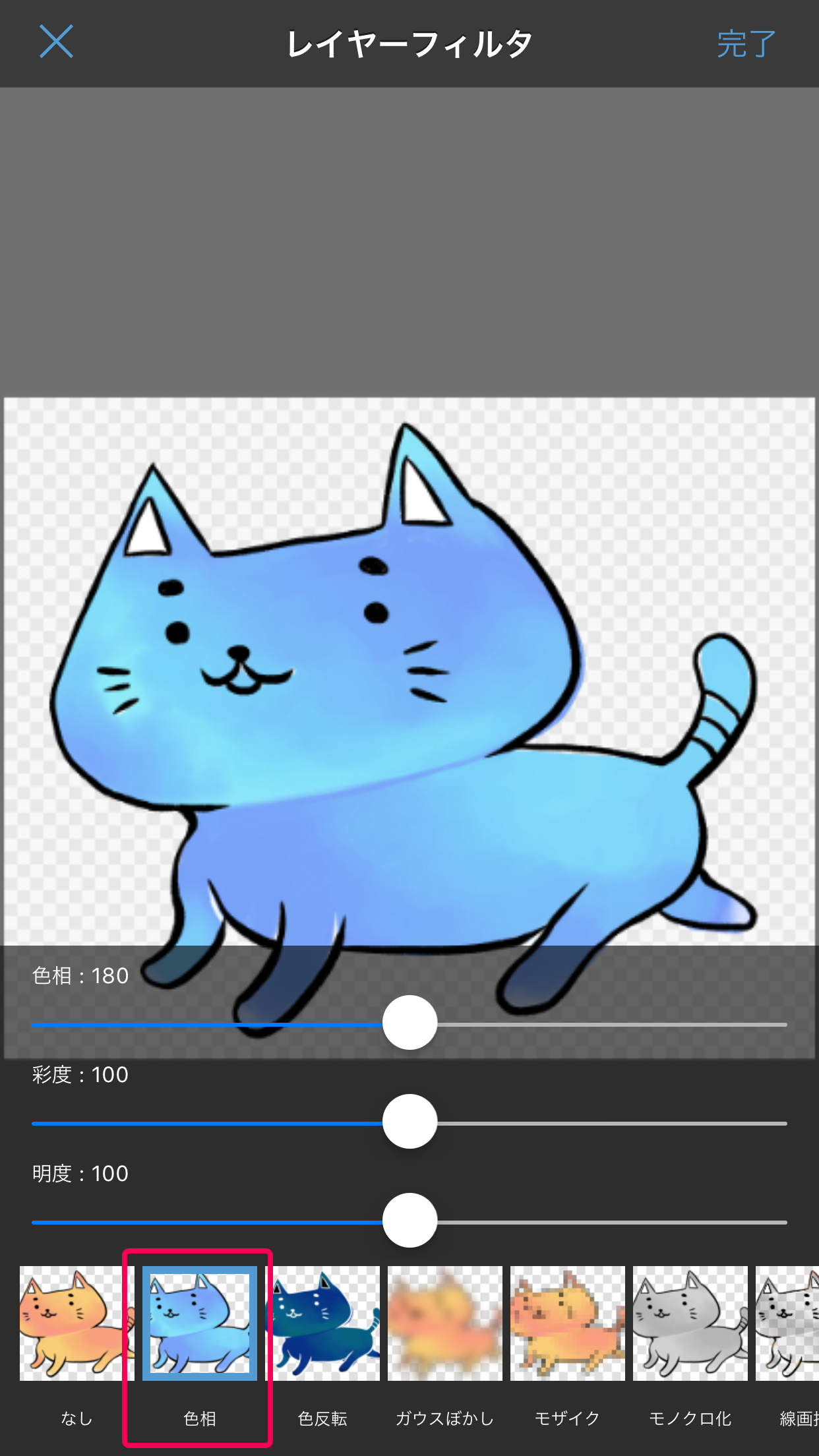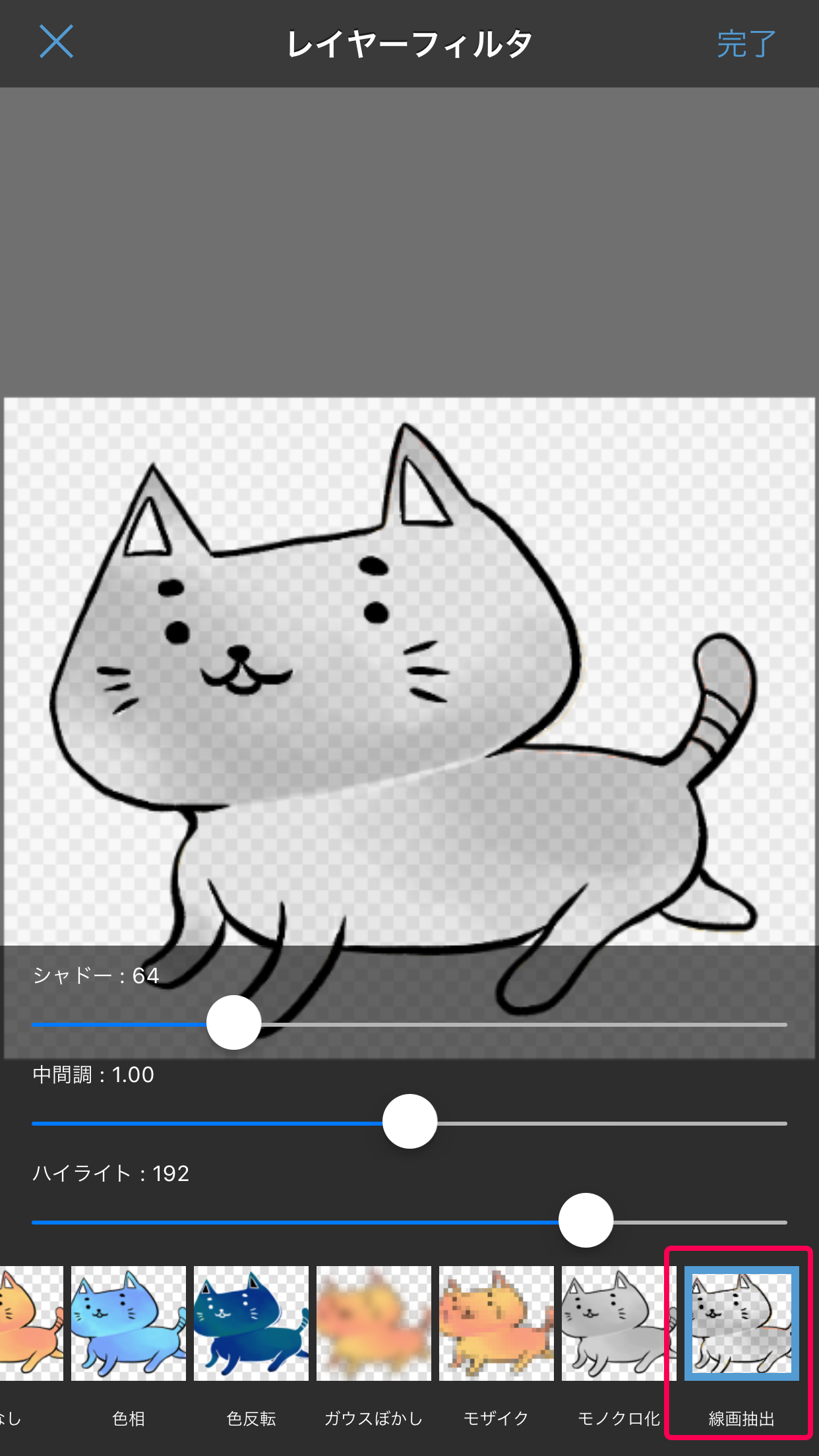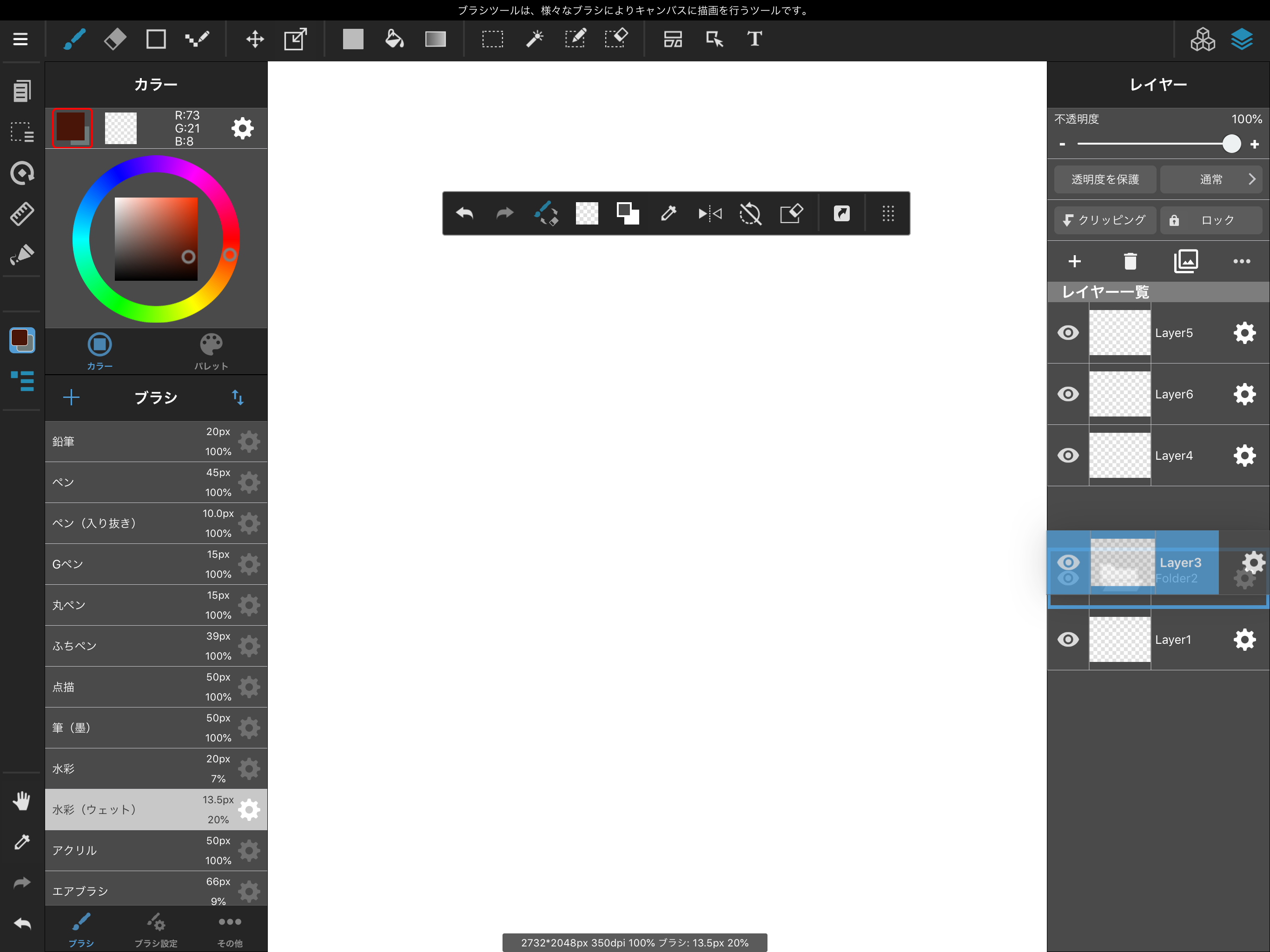2022.09.27
【iPhone】레이어 블렌딩과 가공
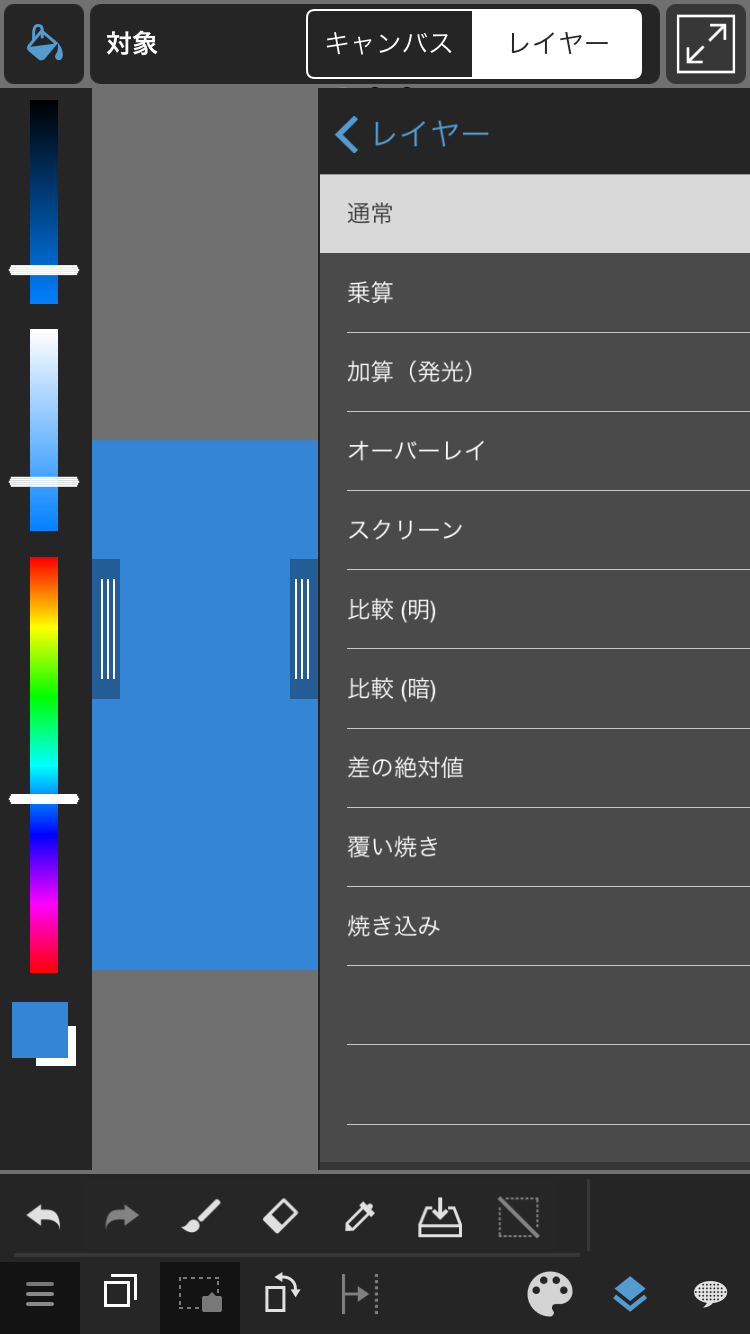
이번에는 레이어 블렌딩과 가공에 대해 설명하겠습니다.
Index
1 레이어 블렌딩
「블렌딩」에서는 선택한 레이어 한 장 아래에 있는 레이어와 어떻게 겹칠지(블렌딩 할지)를 설정할 수 있습니다.
레이어 블렌딩은 레이어 창>각 레이어 상세 버튼>블렌딩에서 변경할 수 있습니다.
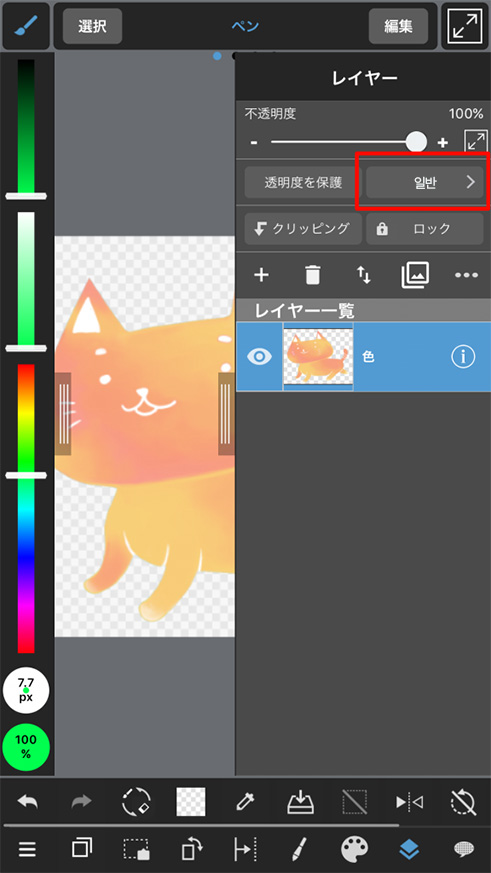
| 일반 | 레이어를 「신규작성」했을 땐, 이 모드로 되어있습니다.종이를 겹치듯, 위에 있는 레이어가 그대로 아래에 있는 레이어에 겹쳐집니다. |
| 곱셈 | 위에 있는 레이어에 칠한 색을 아래에 있는 레이어에 곱합니다. 색을 겹쳐서 진하고 어두워집니다. |
| 더하기(발광) | 「곱셈」과는 반대로 밝게 곱하는 모드입니다. |
| 오버레이 | 「곱셈」보다 자연스러운 색을 곱하는 모드입니다. 아래에 있는 레이어 색이 흰색・검은색일 땐 영향을 받지 않습니다. |
| 스크린 | 밝게 곱하는 모드입니다. 「더하기」보다 부드러운 밝음입니다. |
| 비교(명) | 위아래 레이어 색을 비교해서 보다 밝은 색이 적용됩니다.위에 있는 레이어 색보다 아래에 있는 레이어 색이 밝을 때는 위에 있는 레이어 색은 적용되지 않고 아래에 있는 색이 그대로 남습니다. |
| 비교(암) | 「비교(명)」의 반대입니다. 위아래 레이어 색을 비교해 보다 어두운 색이 적용됩니다. |
| 차의 절대치 | 위아래 레이어의 차를 알아볼 수 있습니다. 이미지에서 같은 부분은 검은색이 되기 때문에 차이가 알기 쉬워집니다. |
| 닷지 | 아래에 ㅇㅆ는 레이어 색상을 유지한채로 겹친 색을 밝게 합니다. 밝은 부분보다 밝게 되기 때문에 대비가 명확합니다. |
| 번 | 「닷지」의 반대로 겹친 색을 어둡게 합니다. 어두운 부분이 더 어두워지기 때문에 대비가 명확합니다. |
| 소프트 라이트 | 오버레이보다 대비가 부드럽습니다. 올린 색에 대응해 아래 레이어 색을 밝게하거나 어둡게 합니다. |
| 하드 라이트 | 오버레이보다 대비가 강합니다. 올린 색에 대응해 아래 레이어 색을 밝게하거나 어둡게 합니다. |
| 색상 | 아래 레이어에 ”채도(=색의 선명도)”와 ”휘도(=눈으로 볼 때 느끼는 빛의정도)”를 유지한 상태로 올린 레이어”색상”을 겹칩니다. |
| 채도 | 아래 레이어에 ”색상”과”휘도”를 유지한 상태로 올린 레이어에 ”채도”를 겹칩니다. |
| 컬러 | 아래 레이어에서 ”휘도”를 유지한 상태에서 올린 레이어의”색상”・”채도”를 겹칩니다. |
| 휘도 | 아래 레이어에서 ”색상”과 ”채도”를 유지한 상태에서 올린 레이어의 ”휘도”를 겹칩니다. |
각 레이어 블렌딩 비교
| 일반 | 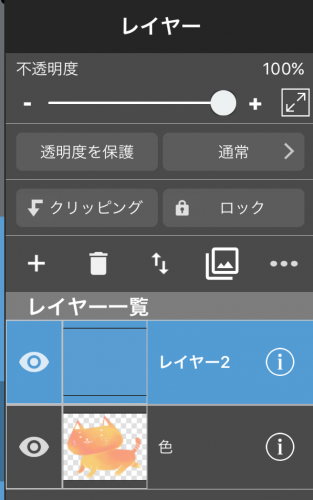 |
 |
|---|---|---|
| 곱셈 | 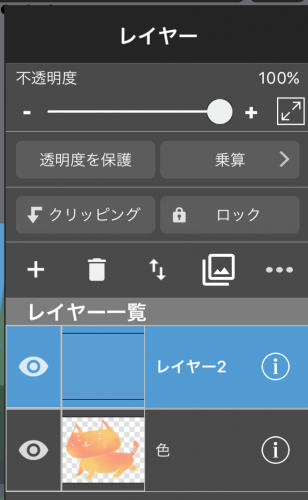 |
 |
| 더하기(발광) | 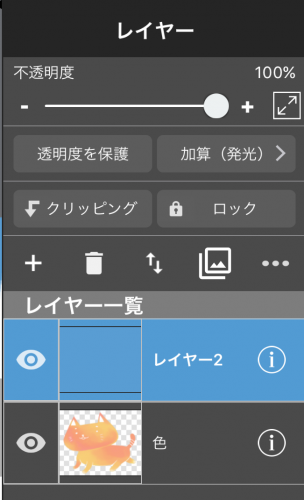 |
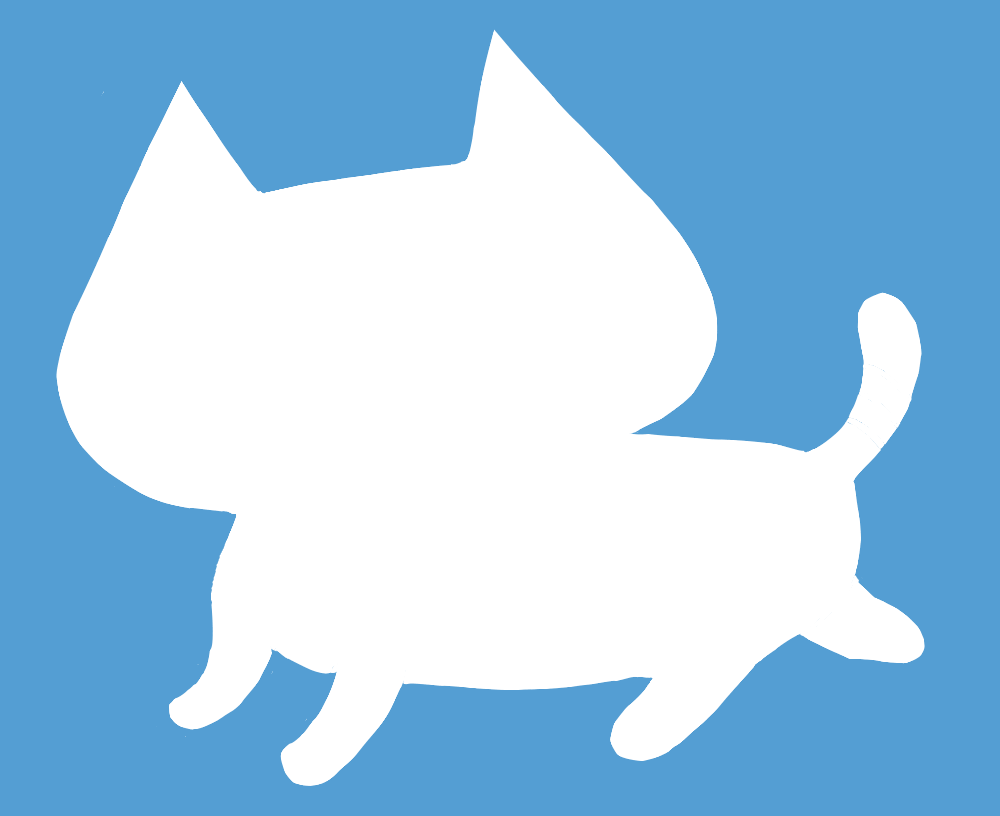 |
| 오버레이 | 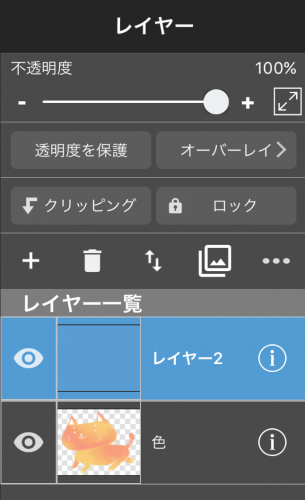 |
 |
| 스크린 | 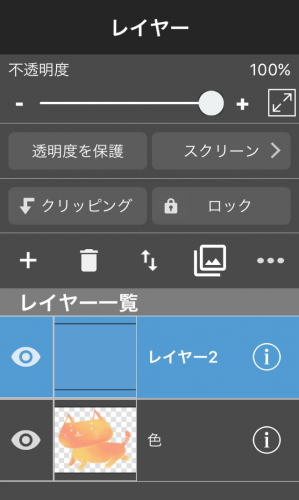 |
 |
| 비교(명) | 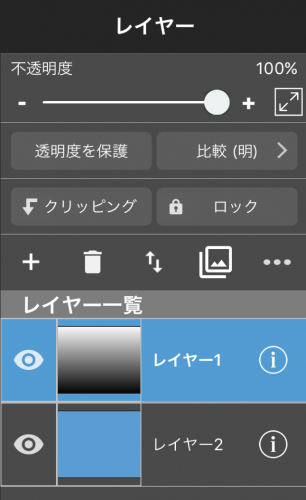 |
 |
| 위 레이어는 아래를 향해 흰색에서 검은색이 되어가는 그라데이션입니다. 흰색 부분은 아래 레이어의 파란색보다 밝아서 흰색이, 검은색은 파란색보다 어두워서 파란색이 보이지 않습니다. |
||
| 비교(암) | 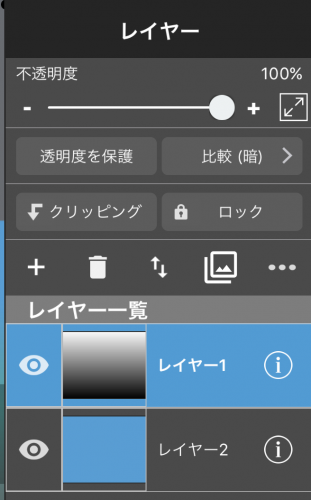 |
 |
| 「비교(명)」과 같은 레이어입니다. 흰색 부분은 아래 레이어에 파란색보다 밝기 때문에 파란색이, 검은색 부분은 파란색보다 어두워서 검은색은 보이지 않습니다. |
||
| 차의 절대치 | 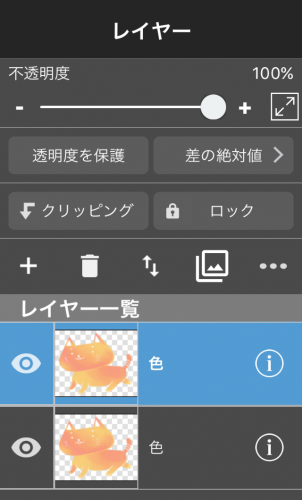 |
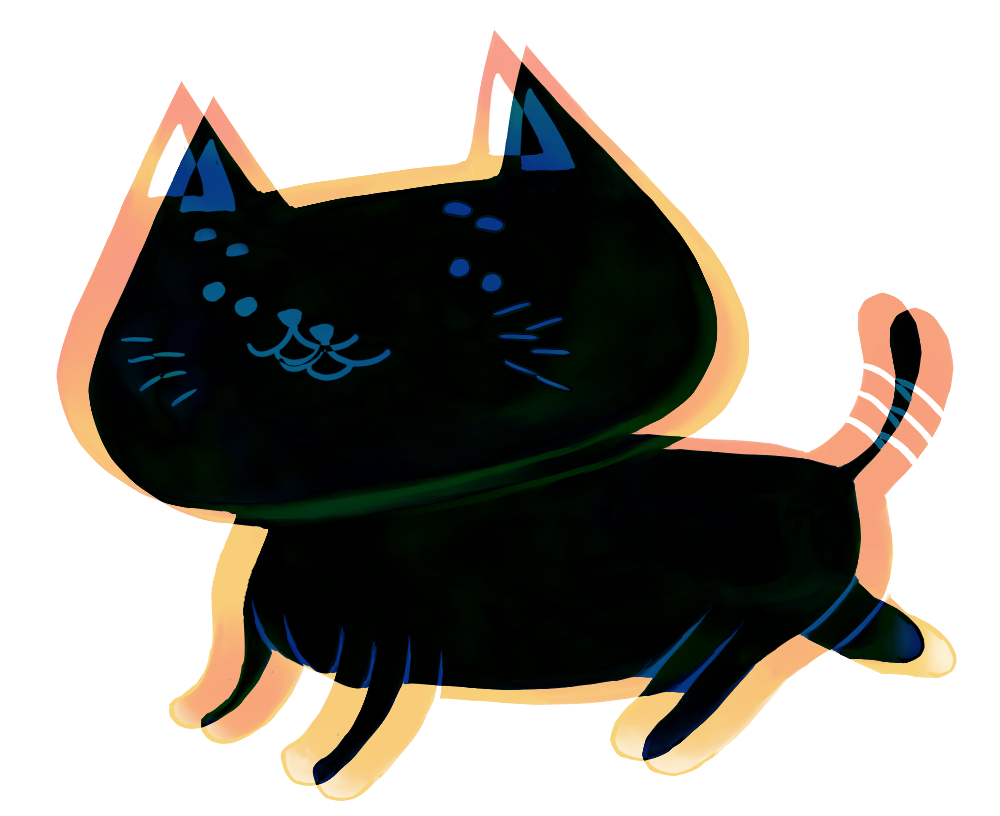 |
| 차이가 있는 부분만 색이 반전되어 알기 쉽습니다. 이걸 이용하면 그림 차이를 발견하거나 위치가 엇나간 것을 확인할 수 있습니다. |
||
| 닷지 | 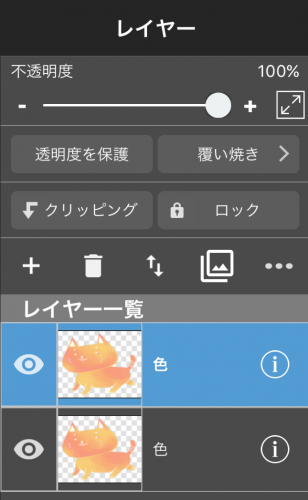 |
 |
※참고:블렌딩 전 |
||
| 번 | 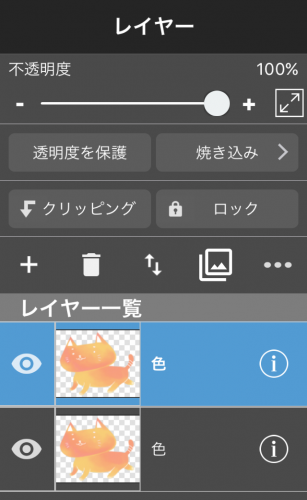 |
 |
| 소프트 라이트 | 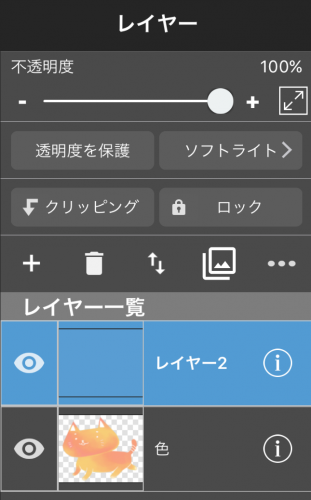 |
 |
| 하드 라이트 |  |
 |
| 색상 | 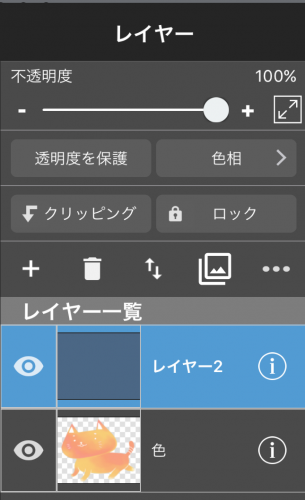 |
 |
| 채도 | 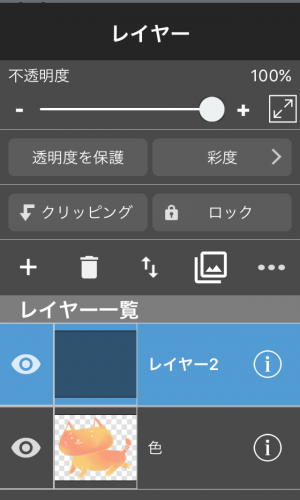 |
 |
| 컬러 | 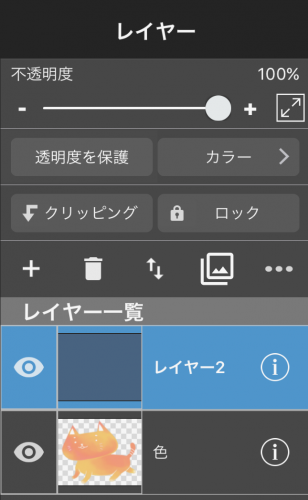 |
 |
| 휘도 | 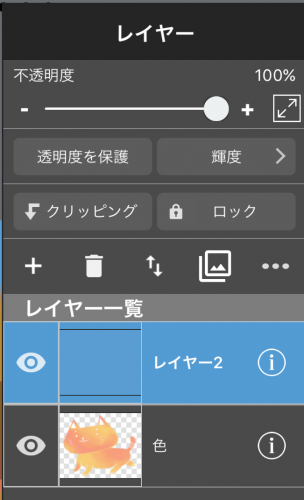 |
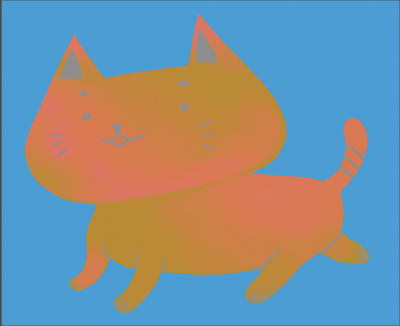 |
2.레이어 가공
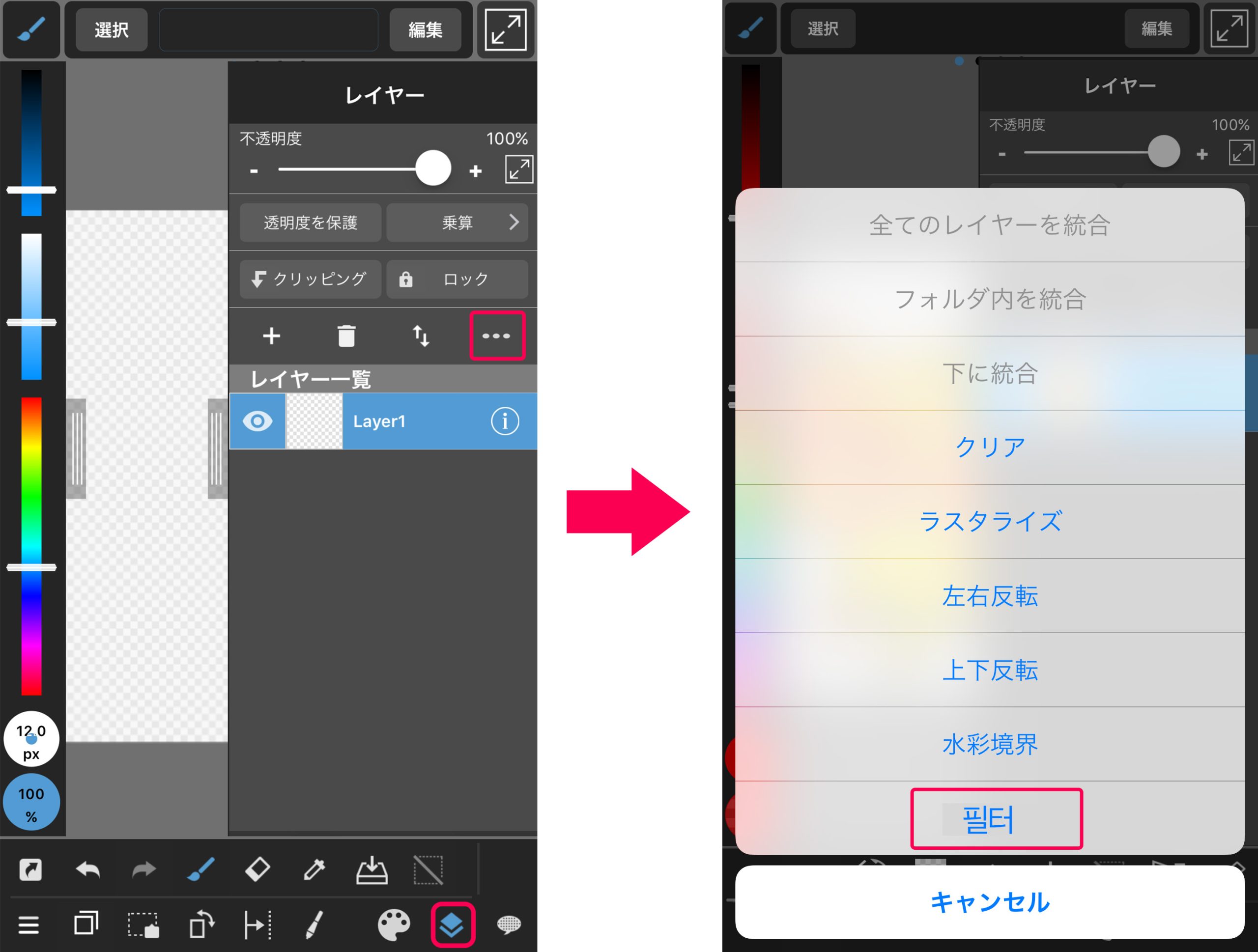
레이어 가공을 사용하면 색 조정이나 블러 등을 간단하게 할 수 있습니다.
레이어 창 메뉴 버튼에서「필터」에서 진행합니다.
가공은 선택한 레이어에만 대응합니다. 또 레이어 내에 선택범위를 지정하면 그 범위 내에만 영향을 줍니다.
| 색상 | 그림색을 바꿀 수 있습니다. 흰색, 검은색에는 영향이 없습니다.
색상:좌우로 드래그하면 색상이 변합니다. 채도:오른쪽으로 갈수록 채도가 높아져 색이 선명해집니다. 명도:오른쪽으로 갈수록 명도가 높아져 색이 밝아집니다. |
| 색반전 | 그림색을 바꿀 수 있습니다. 흰색과 검은색에도 영향을 줍니다. |
| 가우시안 흐림 | 흐림효과를 줄 수 있습니다. 흐림의 강도는 1~64에서 조정할 수 있습니다. |
| 모자이크 | 모자이크를 줄 수 있습니다. 모자이크 크기는 1~256에서 조정할 수 있습니다. |
| 모노크로화 | 그림을 모노크로화합니다. |
| 선화 추출 | 그림에서 자동으로 선화를 추출합니다. |
없음
색상
색반전

가우시안 흐림
모자이크
모노크로화
선화추출
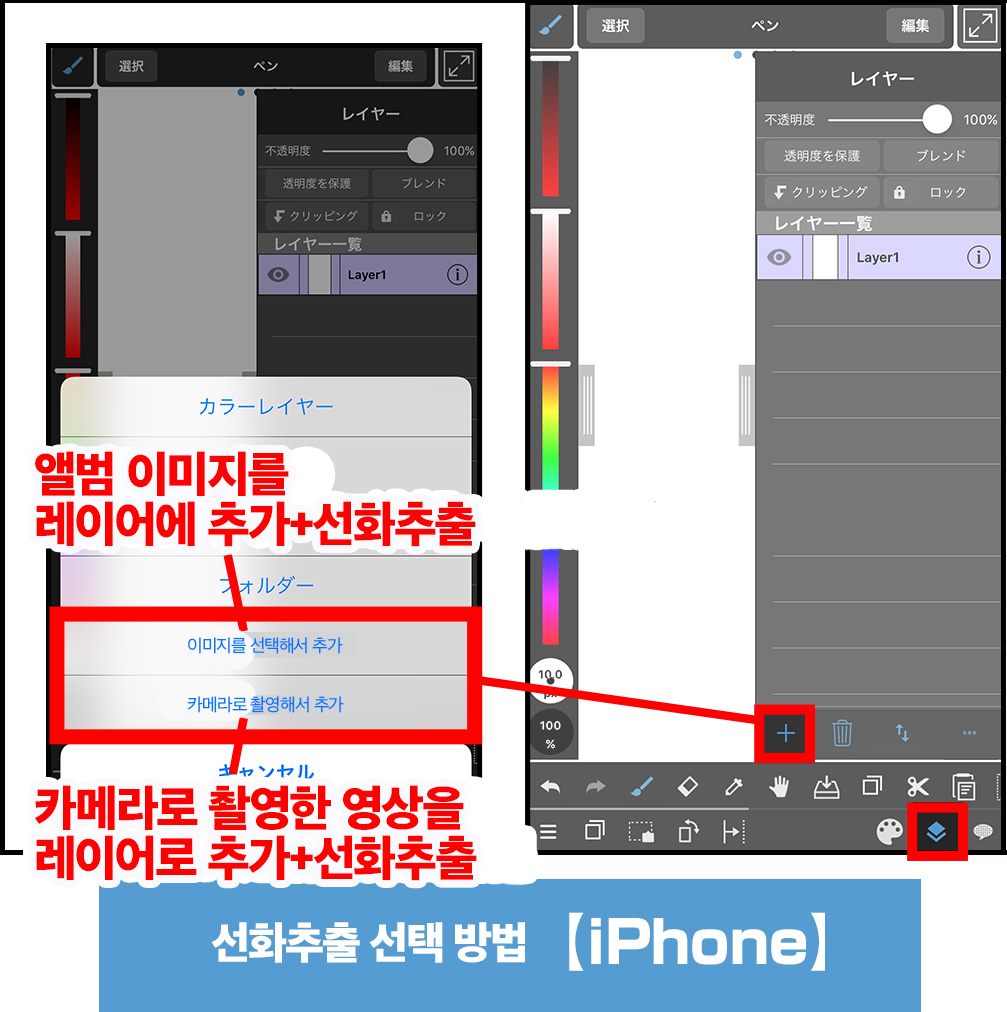
・선택한 레이어 선화추출
①「선화추출」을 탭합니다.
②선화 추출 설정 윈도우가 표시되면 그림자・중간색・하이라이트를 설정합니다.
③「선화추출 레이어를 보호하시겠습니까?」에 대해「보호한다」를 탭하면
선화추출 레이어를 잠궈 컬러 레이어를 신규추가합니다.
・카메라롤 이미지를 레이어에 추가+선화 추출
①「이미지를 추가」를 탭해 이미지를 추가합니다.
②「선화를 추출하시겠습니까?」윈도우가 나오면「예」를 선택합니다.
③선화 추출 설정 윈도우가 나오면 그림자・중간색・하이라이트를 설정합니다.
④「선화 추출 레이어를 보호하시겠습니까?」하는 질문에「보호한다」를 탭하면
선화추출 레이어를 잠궈 컬러 레이어를 신규추가합니다.
・카메라로 촬영한 이미지를 레이어에 추가+선화 추출
①「카메라로 촬영해서 추가」를 탭해서 촬영한 이미지를 추가합니다.
②「선화를 추출하시겠습니까?」윈도우가 나오면「예」를 선택합니다.
③선화 추출 설정 윈도우가 나오면 그림자・중간색・하이라이트를 설정합니다.
④「선화 추출 레이어를 보호하시겠습니까?」하는 질문에「보호한다」를 탭하면
선화추출 레이어를 잠궈 컬러 레이어를 신규추가합니다.
\ We are accepting requests for articles on how to use /